KontrolPackでネットワーク経由でコンピュータを接続/制御

KontrolPackを使えば、ネットワーク内のコンピューターを簡単に制御できます。異なるオペレーティングシステムで稼働しているコンピューターを簡単に接続・管理できます。
お気に入りのTwitchストリーマーをお持ちですか?Linuxで彼らの放送をオフラインで見ることができたらいいのにと思いますか?LivestreamerやYouTube-DLなどのツールを使用すると、Twitchストリームを後で保存して、オフラインの場合でも視聴できます。
TwitchライブブロードキャストをLinuxPCのライブ中に保存することをお勧めします。そのためには、LivestreamerLinuxツールが必要です。これを使用すると、Linux PCに直接送信されるブロードキャストを記録し、保存することができます。何よりも、このソフトウェアはライブストリームをキャプチャし、オンデマンドで必要なだけコンテンツを保存できます。
Livestreamerは、Linux向けの優れたソフトウェアです。残念ながら、デフォルトでは主流のオペレーティングシステムには設定されていません。そのため、使い方を説明する前に、インストールする必要があります。ターミナルウィンドウを開き、以下のコマンドを実行して、選択したOSでアプリを取得する方法を学習します。
sudo apt install livestreamer
sudo apt-get install livestreamer
sudo pacman-Sライブストリーマー
Livestreamerソフトウェアは、Fedora 26のプライマリソフトウェアソースで利用可能であり、以下のコマンドでインストールできます。ただし、26は古いバージョンであり、新しいリリースではこのパッケージにアクセスできない場合があることに注意してください。それを実行するには、GenericLinuxの手順を参照する必要がある場合があります。
sudo dnf install livestreamer
sudozypperインストールライブストリーマー
Livestreamerは、Python Pipインストールツールのおかげで、すべてのLinuxディストリビューションで利用できます。通過し、Python-Pipをシステムにインストールします。次に、Pipツールを使用してLivestreamerを入手します。
sudo pip install livestreamer
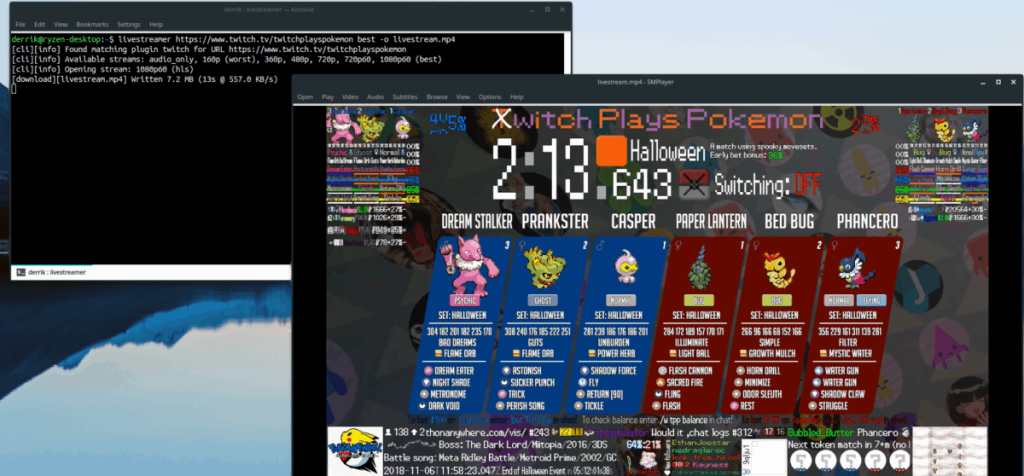
Livestreamerは、任意のストリーム(Twitchを含む)をビデオファイルに直接送信する優れたアプリケーションです。このため、LinuxでTwitchのライブ放送を録画するのに最適です。
Livestreamerを使用するには、ターミナルを開きます。次に、ブラウザに移動して、ライブストリームを保存するTwitchチャネルのURLを見つけます。URLを右クリックして、「コピー」オプションを選択します。
URLをコピーしたら、ターミナルに戻り、以下のコマンドを書き出します。記事の例の代わりに、コピーしたTwitchチャネルのURLを必ず貼り付けてください。
ライブストリーマーhttps://www.twitch.tv/channelname-o best livestream.mp4
または、ストリームの低品質バージョンを保存するには、次のようにします。
ライブストリーマーhttps://www.twitch.tv/channelname-o最悪のlivestream.mp4
録音の長さに満足したら、キーボードのCtrl + Zを押してLivestreamerアプリを閉じます。次に、ターミナルを閉じて、Linuxファイルマネージャーを開きます。
ファイルマネージャーで、livestream.mp4を見つけて 、右クリックします。「開く」にカーソルを合わせ、Mp4ファイルを処理できるビデオプレーヤーを選択して再生します。
ライブではなくなったTwitchブロードキャストを保存する場合は、Livestreamerツールを使用して取得する必要はありません。代わりに、YouTube-DLツールを使用して、ブロードキャストをエンコードして保存し、後で使用することができます。
YouTube-DLは、その名前にもかかわらず、YouTubeだけでなく機能する優れたツールです。ただし、Livestreamerプログラムと同様に、デフォルトではLinuxPCにYouTube-DLが設定されていません。代わりに、チュートリアルのこの部分を続行する前にインストールする必要があります。
sudo apt install youtube-dl
sudo apt-get install youtube-dl
sudo pacman -S youtube-dl
sudo dnf install youtube-dl
sudo zypper install youtube-dl
システムにYouTube-DLアプリをインストールする必要がありますか?OSの主要なソフトウェアソースが見つかりませんか?心配ない!YouTube-DLはPIP経由で利用できます!
sudo pip install youtube-dl
後で使用するためにTwitchビデオまたはストリームを保存すると、YouTube-DLで非常にうまく機能します。独自のオプションは必要なく、YouTubeビデオの保存と同じように機能します。後で使用するためにストリームを保存するには、ターミナルを開いて以下の手順に従います。
ステップ1:ビデオを保存したいTwitchチャンネルページにアクセスします。ページが表示されたら、[ビデオ]タブをクリックします。
ステップ2:ビデオセクションをスクロールして、VOD(過去の放送)を見つけます。次に、ビデオのタイトルを右クリックし、「リンクの場所をコピー」または「リンクのアドレスをコピー」をクリックします。
ステップ3:ターミナルウィンドウを起動し、YouTube-DLを使用して後で使用するためにビデオを保存します。以下のサンプルURLは、前にWebからコピーしたものに変更してください。
youtube-dl https://www.twitch.tv/videos/1234567890 -v
または、Twitchブロードキャストのオーディオのみを保存する場合は、「x」コマンドラインオプションを指定してYouTube-DLを実行します。
youtube-dl https://www.twitch.tv/videos/1234567890 -x --audio-format mp3 -v
ステップ4: YouTube-DLの実行が終了したら、ターミナルを閉じてLinuxファイルマネージャーを開きます。「ホーム」に移動して、Twitchビデオファイルを見つけます。ビデオファイルを右クリックし、[プログラムから開く]オプションにカーソルを合わせます。
[プログラムから開く]メニューで、YouTube-DLがコンピューター上で生成したMP4(またはMP3)Twitchファイルを処理できるビデオプレーヤーを選択します。
KontrolPackを使えば、ネットワーク内のコンピューターを簡単に制御できます。異なるオペレーティングシステムで稼働しているコンピューターを簡単に接続・管理できます。
繰り返しのタスクを自動で実行したいですか?手動でボタンを何度もクリックする代わりに、アプリケーションが
iDownloadeは、BBCのiPlayerサービスからDRMフリーのコンテンツをダウンロードできるクロスプラットフォームツールです。.mov形式の動画もダウンロードできます。
Outlook 2010の機能についてはこれまで詳細に取り上げてきましたが、2010年6月までにリリースされないため、Thunderbird 3について見ていきましょう。
たまには休憩も必要です。面白いゲームを探しているなら、Flight Gearを試してみてください。無料のマルチプラットフォームオープンソースゲームです。
MP3 Diagsは、音楽オーディオコレクションの問題を解決するための究極のツールです。mp3ファイルに適切なタグを付けたり、アルバムカバーアートを追加したり、VBRを修正したりできます。
Google Waveと同様に、Google Voiceも世界中で大きな話題を呼んでいます。Googleはコミュニケーション方法を変えることを目指しており、
Flickrユーザーが高画質で写真をダウンロードできるツールはたくさんありますが、Flickrのお気に入りをダウンロードする方法はありますか?最近、
サンプリングとは何でしょうか?Wikipediaによると、「サンプリングとは、一つの録音から一部、つまりサンプルを取り出し、それを楽器や音楽として再利用する行為です。
Googleサイトは、Googleのサーバー上でウェブサイトをホストできるGoogleのサービスです。しかし、一つ問題があります。それは、バックアップのための組み込みオプションがないことです。



![FlightGear Flight Simulatorを無料でダウンロード[楽しもう] FlightGear Flight Simulatorを無料でダウンロード[楽しもう]](https://tips.webtech360.com/resources8/r252/image-7634-0829093738400.jpg)




